Fix Roblox hoog CPU-gebruik op pc
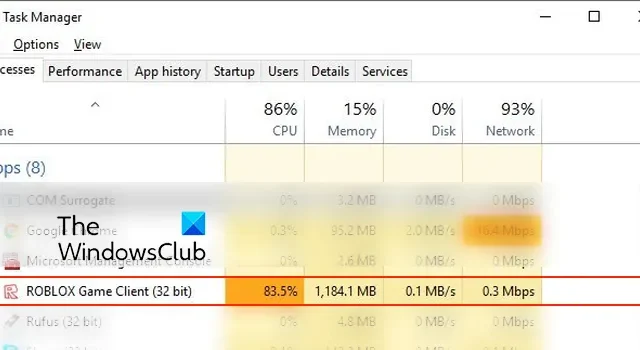
Sommige Windows-gebruikers hebben gemeld dat Roblox-games een abnormaal hoog CPU-percentage op hun pc gebruiken . Als gevolg hiervan verslechteren de prestaties van de computer en blijven ze verschillende prestatieproblemen ervaren, zoals app-crashes, pc-bevriezing, enz.
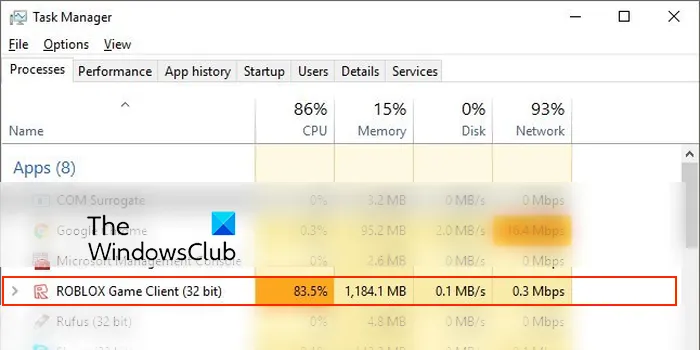
Waarom is mijn CPU zo hoog op Roblox?
Er kunnen algemene problemen zijn die een hoog CPU-gebruik door Roblox op uw pc veroorzaken. Deze problemen kunnen verouderde of defecte grafische stuurprogramma’s, verouderde of beschadigde Roblox-bestanden en malware op uw systeem zijn. Afgezien daarvan kan dit probleem optreden als uw grafische weergave in het Roblox-spel te hoog is ingesteld, wat uw systeem niet aankan.
Fix Roblox hoog CPU-gebruik op pc
Als Roblox een hoog CPU-gebruik op uw Windows-pc gebruikt, start u de app en uw pc opnieuw op en controleert u of het probleem is opgelost. Als het probleem zich blijft voordoen, volgen hier de methoden die u kunt toepassen om het probleem op te lossen:
- Voorafgaande controles.
- Pas uw graphics en in-game instellingen aan.
- Update uw apparaatstuurprogramma’s.
- Update Roblox.
- Installeer Roblox opnieuw.
1] Voorafgaande controles
Een hoog CPU-gebruik van apps en games kan worden veroorzaakt door malware die op uw pc aanwezig is. Voer daarom, als het scenario van toepassing is, een virusscan uit en verwijder de gedetecteerde malware van uw pc.
De kans is groot dat u met dergelijke problemen te maken krijgt als uw systeem verouderd is. Zorg er dus voor dat u alle lopende Windows-updates hebt geïnstalleerd.
U kunt ook alle onnodige apps sluiten met Taakbeheer en kijken of het probleem is opgelost.
2] Pas uw grafische weergave en in-game-instellingen aan

Als uw grafische configuraties in de game te hoog zijn ingesteld in vergelijking met wat uw systeem aankan, ondervindt u dit probleem. Probeer daarom de grafische instellingen in de game te verlagen en kijk of dit helpt. Open eerst een Roblox-game, druk op de Esc-toets en ga naar het tabblad Instellingen. Stel vervolgens de Grafische modus in op Automatisch of stel deze in op Handmatig en verlaag de Grafische kwaliteit .
Aan de andere kant, als de instellingen van uw grafische kaart hoog zijn, zal dit probleem optreden. Wijzig dus de instellingen van uw grafische kaart en houd de instellingen lager.
3] Update uw apparaatstuurprogramma’s
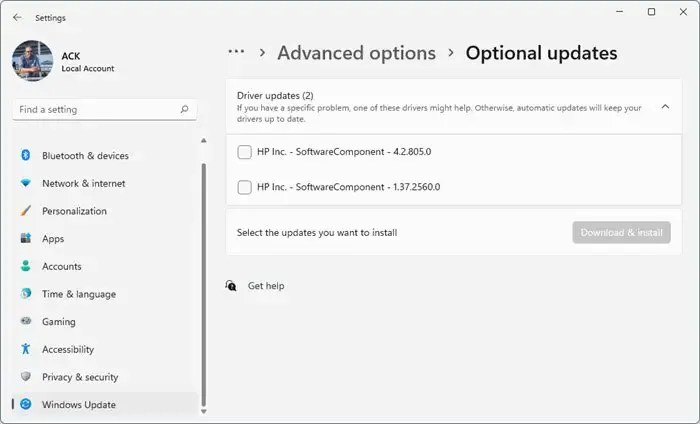
Als uw apparaatstuurprogramma’s, vooral grafische stuurprogramma’s, verouderd of beschadigd zijn, zullen Roblox en andere games waarschijnlijk een hoog CPU-gebruik verbruiken. Als het scenario van toepassing is, kunt u dus uw grafische kaart en andere apparaatstuurprogramma’s bijwerken en kijken of het probleem is opgelost.
Om stuurprogramma-updates te installeren, drukt u op de Win+I-sneltoets om de app Instellingen te starten en naar het tabblad Windows Update te gaan . Klik nu op Geavanceerde opties en druk vervolgens op de optie Optionele updates . Vink daarna de selectievakjes aan die verband houden met de stuurprogramma-updates die in behandeling zijn en druk vervolgens op de knop Downloaden en installeren om uw stuurprogramma’s bij te werken. Als u klaar bent, start u uw pc opnieuw op en opent u Roblox om te controleren of het probleem is opgelost.
U kunt ook tools zoals AMD Driver Autodetect , Intel Driver Update Utility of Dell Update Utility gebruiken om uw apparaatstuurprogramma’s bij te werken. NV Updater houdt het NVIDIA grafische kaartstuurprogramma bijgewerkt.
4] Roblox bijwerken
Het is bekend dat dergelijke prestatieproblemen optreden bij verouderde apps en games. Het is dus aan te raden om uw apps up-to-date te houden. Hetzelfde is het geval met Roblox. Als het een hoog CPU-gebruik heeft, update het dan naar de nieuwste versie.
Als je Roblox vanuit de Microsoft Store hebt geïnstalleerd, open je de Store, ga je naar Bibliotheek en klik je op de knop Updates ophalen om Roblox bij te werken. Als u Roblox Player vanaf de website hebt geïnstalleerd, opent u Roblox in een webbrowser, opent u een ervaringspagina, klikt u op de knop Afspelen en drukt u vervolgens op de knop Roblox openen. Vervolgens wordt Roblox Player op uw pc bijgewerkt en gestart. Kijk of het probleem nu is opgelost.
5] Installeer Roblox opnieuw
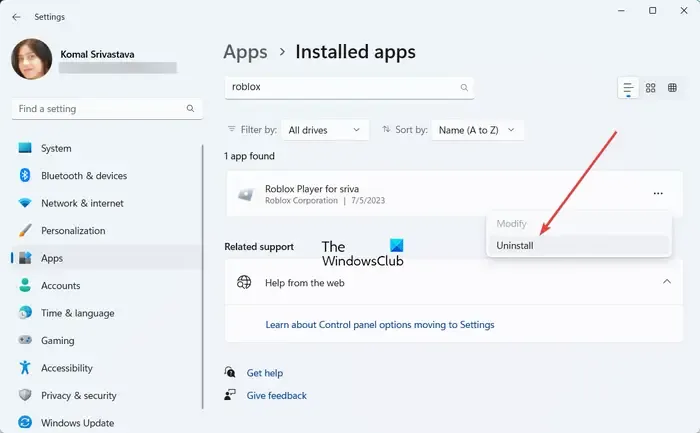
Als geen van de bovenstaande oplossingen heeft geholpen, kan het zijn dat de installatie van Roblox beschadigd is, wat het probleem veroorzaakt. Als het scenario van toepassing is, kunt u Roblox dus van uw pc verwijderen en vervolgens opnieuw installeren om het probleem op te lossen.
Hoe verbeter ik mijn Roblox-prestaties?
Om de prestaties van Roblox te verbeteren, kun je proberen de game uit te voeren op een krachtige GPU als je twee GPU’s hebt, inclusief een geïntegreerde en speciale GPU, op je systeem. Anders dan dat, kunt u uw grafische stuurprogramma en de Roblox-app bijgewerkt houden. Zorg er ook voor dat de energiemodus op uw pc is ingesteld op Beste prestaties.



Geef een reactie